Windows 11에서 DLL 파일이 누락되었습니다? 다시 설치하고 오류를 수정하세요
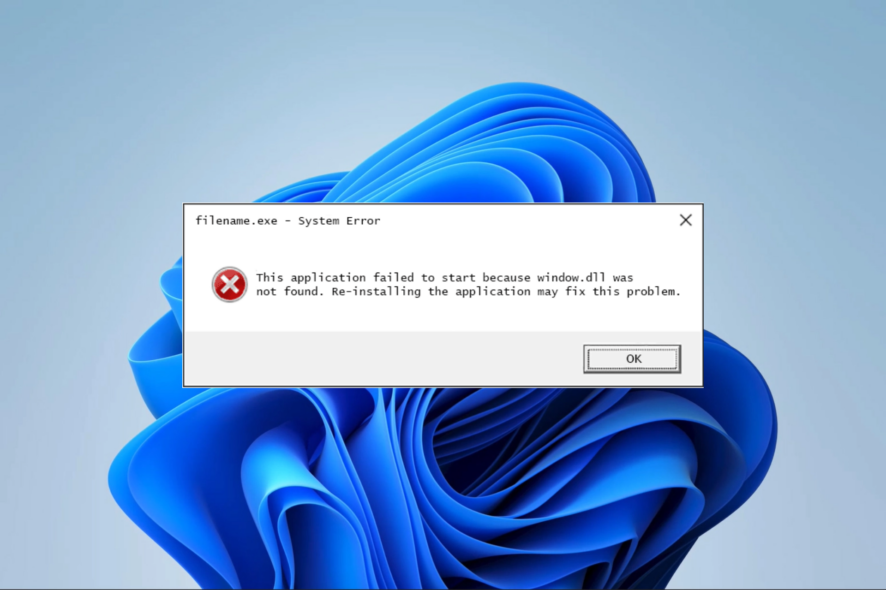 Windows 11에서 DLL 파일이 누락되었거나 실수로 수정되거나 삭제된 경우, 원본 파일의 새 복사본으로 교체해야 합니다. 이 가이드는 이 문제를 해결하는 방법을 보여줍니다.
Windows 11에서 DLL 파일이 누락되었거나 실수로 수정되거나 삭제된 경우, 원본 파일의 새 복사본으로 교체해야 합니다. 이 가이드는 이 문제를 해결하는 방법을 보여줍니다.
Windows 11에서 DLL 파일이 누락되었을 때 어떻게 해야 하나요?
1. 서드파티 DLL 복구 프로그램 사용
먼저, 누락된 DLL 문제를 포함한 Windows 11 PC의 가장 일반적인 문제를 해결하는 방법을 선택할 수 있습니다.
전문 시스템 복구 도구는 문제의 파일을 감지하고 새로운 파일을 수리하거나 다운로드하려고 시도하는 강력한 스캔 도구를 갖추고 있습니다.
2. 운영 체제 업데이트
-
Windows + I 키를 눌러 설정을 엽니다.
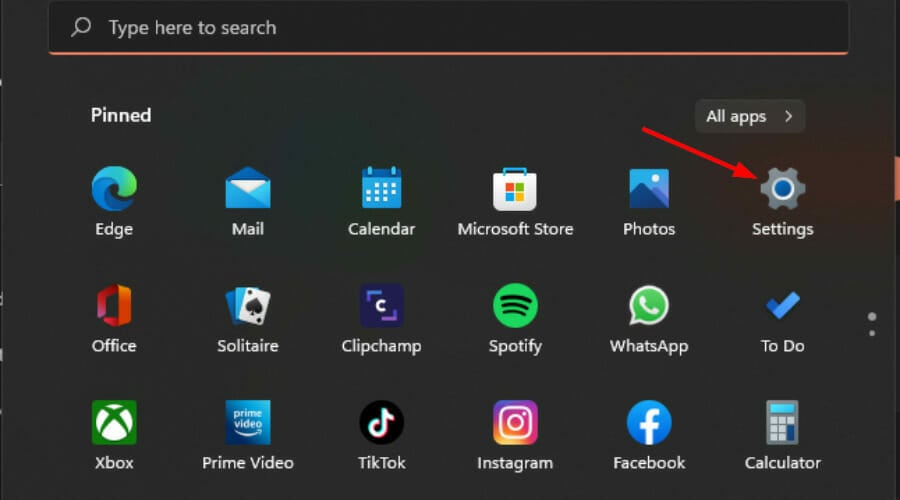
-
왼쪽 패널에서 Windows 업데이트를 선택합니다.

- 업데이트 확인을 클릭합니다.

- 업데이트 설치가 완료되면 PC를 재시작합니다.
3. 시스템 스캔
-
Windows 키를 눌러 검색 창에 cmd를 입력하고 관리자로 실행을 선택합니다.

-
다음 명령을 입력하고 Enter를 누릅니다: DISM.exe /Online /Cleanup-image /ScanHealth

-
프로세스 완료까지 기다린 후 다음 명령을 입력합니다:
sfc /scannow
-
손상된 파일이 발견되면 다음 메시지가 표시됩니다: Windows 리소스 보호가 손상된 파일을 발견하고 성공적으로 복구했습니다.
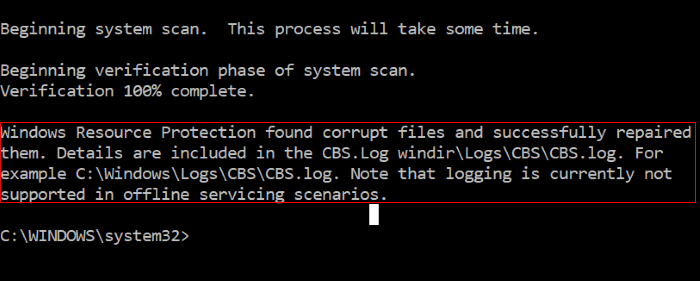
- PC를 재시작하고 문제가 지속되는지 확인합니다. 이 주제에 대한 더 많은 정보를 읽어보세요
- Microsoft는 Windows 11에서 더 나은 보안을 위해 JScript를 JScript9Legacy로 대체합니다.
- Windows 11 빌드 27898은 작은 작업 표시줄 아이콘, 빠른 복구 및 더 스마트한 공유 기능을 추가합니다.
4. 드라이버 업데이트
-
Windows 키를 누르고 장치 관리자를 입력한 다음 열기를 선택합니다.

- 인쇄 대기열 또는 노란색 기호가 있는 다른 카테고리로 이동하여 프린터를 마우스 오른쪽 버튼으로 클릭하고 드라이버 소프트웨어 업데이트를 선택합니다.

- 업데이트된 드라이버 소프트웨어 자동 검색을 선택합니다.

- PC를 재시작하고 Windows 11의 누락된 DLL 파일 문제를 해결했는지 확인합니다.
드라이버를 찾고 다운로드하며 수동으로 업데이트하는 데 경험이 있더라도, 이 과정은 여전히 시간 소모적이고 요구가 많을 수 있습니다. 잘못된 드라이버를 설치하거나 단순히 호환되지 않는 드라이버 버전을 설치하는 것은 문제를 악화시킬 수 있습니다.
그렇기 때문에, 자동으로 드라이버를 찾아 다운로드하고 업데이트하는 맞춤형 드라이버 소프트웨어를 사용하는 것을 추천합니다.
winmmbase.dll이 누락되었거나 OneSettingsClient.dll이 누락되는 경우에도 해결책은 동일합니다.
아직 Windows 11로 전환하지 않은 사용자들을 위해 Windows 10에서 누락된 DLL 파일을 처리하는 방법에 대한 가이드도 있습니다.
가기 전에 Dwmapi.dll이나 Wnaspi32.dll가 누락된 경우에 대한 훌륭한 가이드를 가지고 있으니 그 가이드를 놓치지 마세요.
최신 기사는 api-ms-win-crt-math-l1-1-0.dll가 누락된 경우에 대해 어떻게 해야 하는지 보여주므로 확인해 보시기 바랍니다. DLL 등록하는 방법에 대한 가이드도 있으니 더 많은 정보를 위해 놓치지 마세요.
이로써 누락된 DLL 파일에 직면했을 때의 해결 방법이 끝났습니다. 아래 댓글 섹션에서 어떤 해결 방법이 도움이 되었는지 알려주시고, 과정에서 얻은 팁과 요령을 공유해 주세요.













